在Windows Server 2016上搭建MariaDB数据库环境,可以按以下步骤进行:
1. 下载MariaDB安装文件。打开MariaDB官网,下载最新版MariaDB Server的zip格式安装包。如mariadb-10.3.17-winx64.zip。
2. 解压安装文件。将下载的zip文件解压至C:\mariadb目录下。解压后,目录结构如下:
C:\mariadb |-bin # MariaDB的可执行文件 |-data # 数据目录 |-include # 包含文件 |-lib # 库文件 |-mysql # MySQL数据库文件 |-share # MySQL数据库的信息架构 |-uninstall.bat |-mysql.exe # 运行文件
3. 配置环境变量。添加MariaDB的bin目录到PATH环境变量,方便在任意目录执行MySQL命令。在“高级系统设置” → “环境变量”下编辑“PATH”变量,添加值C:\mariadb\bin; 。
4. 初始化数据目录。以管理员身份打开Windows命令提示符,执行命令“mysqld –initialize-insecure”对数据目录进行初始化操作。
5. 安装Windows服务。执行命令“mysqld -install”将MariaDB安装为Windows服务。启动服务后即在后台自动运行。
6. 启动MariaDB服务。执行命令“net start mysql”启动MariaDB服务。或在服务管理控制台中启动“MariaDB”服务。
7. 连接服务并设置密码。初次启动服务后,root账户没有密码。执行命令“mysql -u root”连接MariaDB。然后运行命令“ALTER USER ‘root’@’localhost’ IDENTIFIED BY ‘yourpassword‘;”设置root密码。
8. 远程连接配置。打开MySQL配置文件C:\mariadb\my.ini,在[mysqld]下添加如下内容:
port=3306 bind-address=0.0.0.0
重启MariaDB服务,即可在其它设备通过3306端口远程连接MariaDB Server。
9. 其它配置。可根据需要在my.ini文件中配置MySQL的字符集、日志记录方式、安全参数等。重启服务使配置生效。
以上步骤能帮助您在Windows Server 2016系统上搭建MariaDB 10数据库环境。数据库搭建完成后,您可以使用MySQL提供的各种管理工具如MySQL Workbench进行数据库管理和开发。
联系信息:邮箱aoxolcom@163.com或见网站底部。



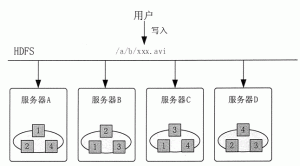


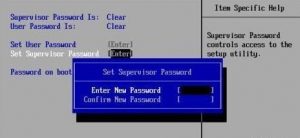












请登录后发表评论
注册
社交帐号登录